Kuidas saada Windowsi kausta või faili omanikuks
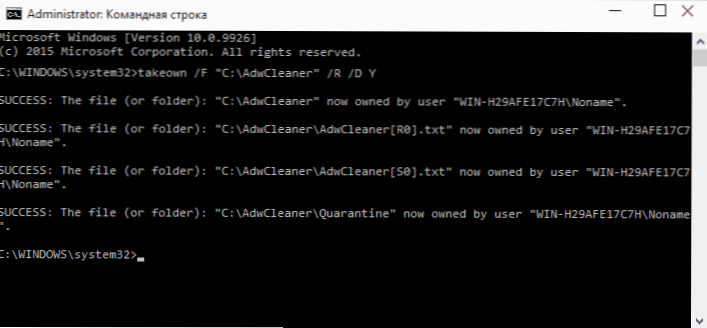
- 706
- 79
- Dr. Aubrey Bogisich
Kui Windowsi kausta või faili muutmisel, avamisel või kustutamisel saate aruandeid, et teile keelatakse juurdepääs: „Kaustale pole juurdepääsu”, „taotlege luba seda kausta muutmiseks”, siis teie, siis teie, siis teie peaks muutma kausta omanikku või kaustafaili omanikku, millest ja rääkida.
Kausta või faili omanikuks saamiseks on mitu võimalust, peamised on käsurida ja täiendavate OS -i turvasätete kasutamine. Samuti on olemas kolmanda osapoole programmid, mis võimaldavad teil kausta omanikku kahe klõpsuga muuta, millest ühe esindaja näeme ka. Kõik allpool kirjeldatud on Windows 11, Windows 10, 8 jaoks.1 ja 7. See võib olla ka kasulik: Kuidas lisada failide ja kaustade Windowsi kontekstimenüüsse "omanikuks"
Märkused: Allpool olevate meetodite abil konkreetse elemendi omanikuks saamiseks peavad teil olema administraatori õigused arvutis. Lisaks ei tohiks omanikku muuta kogu süsteemi ketta jaoks - see võib põhjustada Windowsi ebastabiilse töö. Samuti, kui soovite selle kustutamiseks kausta omanikuks saada, vastasel juhul ei kustuta see ja kirjutab taotluse loa usaldusühingult või administraatoritelt, kasutage järgmisi juhiseid (seal on ka video): Taotlege luba luba administraator kausta eemaldamiseks.
Kasutades käsku Takeown objekti omanikuks
Käsurida abil kausta või faili omaniku muutmiseks on kaks käsku, esimene neist on Takenown.
Selle kasutamiseks käivitage käsurida administraatori nimel, Windows 11 ja Windows 10 saab seda teha tööriba otsingu kaudu järgneva valikuga "Administraatori nimel käivitamine". Käsureal, sõltuvalt sellest, millist objekti peate saama, sisestage üks meeskonda:
- Taketown /F "Terve tee faili" - Hakka määratud faili omanikuks. Omanike kõigi arvutiadministraatorite muutmiseks kasutage parameetrit /A Pärast tee käsu faili juurde.
- Takenown /F “Tee kausta või kettale” /r /d y - saada kausta või ketta omanikuks. Tee kettale on näidatud D kujul: (ilma kaldkriipsuta), tee kausta - C: \ kaust (ka ilma kaldkriipsuta).
Nende käskude tegemisel saate sõnumi, mille olete edukalt saanud konkreetse faili või üksikute failide omanikuks kausta või kettalt (vt. ekraanipilt).
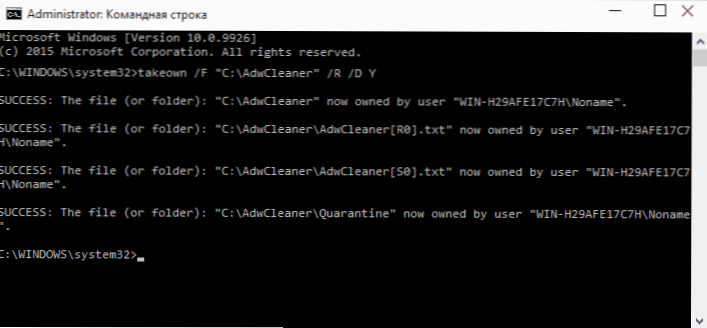
Kuidas muuta kausta või faili omanikku, kasutades käsku ICACLS
Veel üks meeskond, mis võimaldab teil kaustale või failidele juurde pääseda (nende omanikku muutmine) ja hankida vajalikke õigusi - ICACLS, mida tuleks kasutada administraatori nimel käivitatud käsureal.
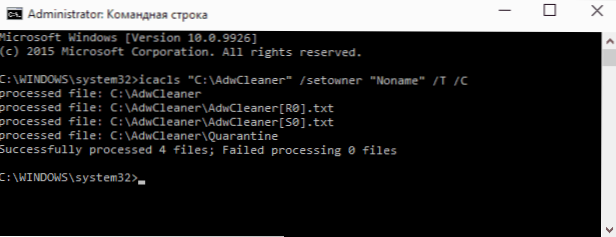
Omaniku installimiseks kasutage käsku järgmisel vormil (näide ekraanipildil):
iCACLS "tee faili või kausta" /setowner "nimi
Teed on näidatud sarnaselt eelmise meetodiga. Kui peate tegema kõigi administraatorite omanikud, siis kasutage kasutaja nime Administraatorid (või kui see ei tööta, Administraatorid). Allpool on näide kiirele kaustale juurdepääsu kohta, kasutades käskude Takeowni ja ICACLS kombinatsiooni:
Takenown /F D: \ Rout /R /A ICACLS D: \ Way /T /pärand: E /Granti administraatorid: F
Lisateave: lisaks kausta või faili omanikuks saamisele peate võib -olla ka selleks, et saada luba, selleks võite kasutada järgmist käsku (annab kasutajale kausta ja investeeritud objektide täielikud õigused):
ICACLS "%1" /Grant: r "nimi
Juurdepääsu saamine turvasätete abil
Järgmine viis on kasutada ainult hiire ja Windowsi liidest, pöördudes käsurida poole.
- Klõpsake faili või kausta parema hiirenupuga, millele peate juurdepääsu saamiseks (saamiseks omanikuks), valige kontekstimenüüs üksus "atribuudid".
- Klõpsake vahekaardil Ohutusnupul "lisaks".
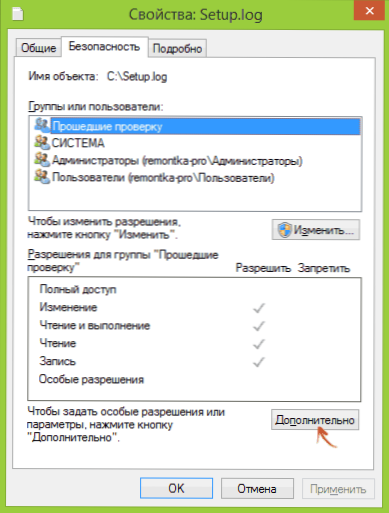
- Üksuse "omaniku" vastas klõpsake nuppu "Muuda".
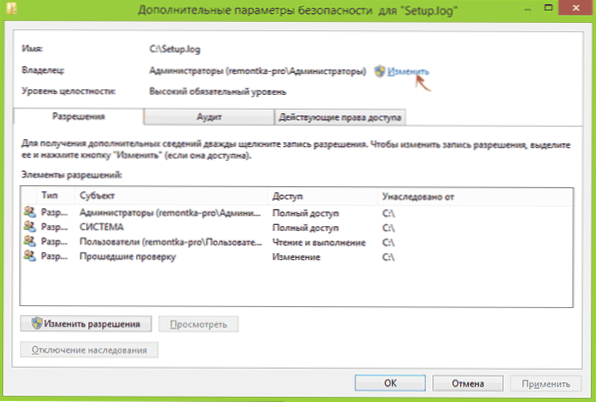
- Avatud aknas vajutage nuppu "Lisaks" ja järgmine nupp "Otsing".
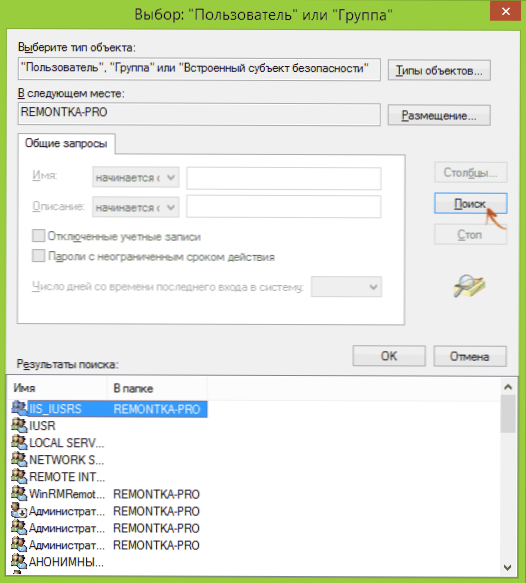
- Valige kasutaja loendis (või kasutajarühmas), mille peab tegema elemendi omanik. Klõpsake nuppu OK, siis - jälle OK.
- Kui vahetate kausta või ketta omanikku, mitte eraldi faili, pange tähele ka üksus "Asendage alamjuhtide ja objektide omanik".
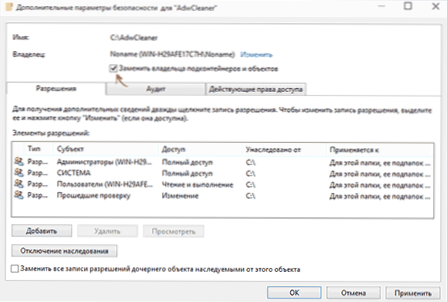
- Klõpsake nuppu OK.
Sellest sai teie määratud Windowsi objekti omanik ja aruanne, et kaustale pole juurdepääsu või fail ei tohiks teid enam häirida.
Muud võimalused kaustade ja failide omanikuks
Probleemi „keelatud juurdepääsu” lahendamiseks on ka muid viise ja saada kiiresti omanikuks, näiteks kolmanda osapoole programmide abil, mis manustasid „omanikuks” dirigendi kontekstimenüüsse. Üks neist programmidest on TakeWanershippro, tasuta ja niipalju kui ma saan otsustada, ilma millekski potentsiaalselt ebasoovitavata. Sarnast üksust kontekstimenüüs saab lisada Windowsi registri redigeerimisega.
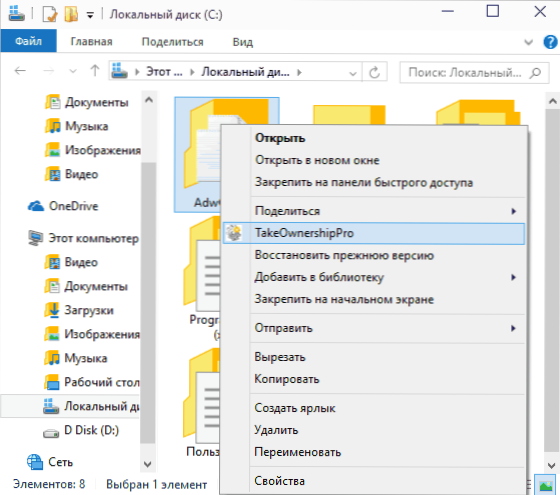
Võttes arvesse tõsiasja, et sarnane ülesanne tekib suhteliselt harva, ei soovita ma installida kolmanda osapoole tarkvara ega muudatuste tegemist: minu arvates on parem muuta elemendi omanik ühel viisil "Käsitsi".

